PROBLEMA
O mapa base do aplicativo World Imagery WayBack não mostra a camada de imagem correta quando adicionado ao ArcMap 10.8
Descrição
É possível criar um mapa da web usando o aplicativo World Imagery Wayback conforme descrito no blog da Comunidade da Esri Utilizar World Imagery Wayback
Pode-se visualizar o mapa base e/ou mapa da web no ArcGIS Online Map Viewer, e ArcGIS Pro exibe as imagens históricas conforme o esperado, no entanto, adicionar esta camada ao ArcMap não conecta às imagens históricas, mas sim às imagens mais recentes.
Solução ou Solução Provisória
Conecte-se ao Wayback Imagery com uma conexão WMTS no ArcMap:
- Abra um documento de mapa novo ou existente no ArcGIS Desktop.
- A partir do Catálogo, expanda Servidores GIS e clique duas vezes em Adicionar Servidor WMTS.
- No diálogo Adicionar Conexão de Servidor WMTS, insira a seguinte URL do servidor e clique em OK:
https://wayback.maptiles.arcgis.com/arcgis/rest/services/World_Imagery/MapServer/WMTS/1.0.0/WMTSCapabilities.xml
- Clique em Obter Camadas, e clique em OK.
- Na janela Catálogo, expanda Servidores GIS e o servidor Wayback deve ser listado.
- Clique duas vezes no servidor Wayback para abrir e visualizar a lista completa de camadas disponíveis, conforme mostrado na imagem a seguir.
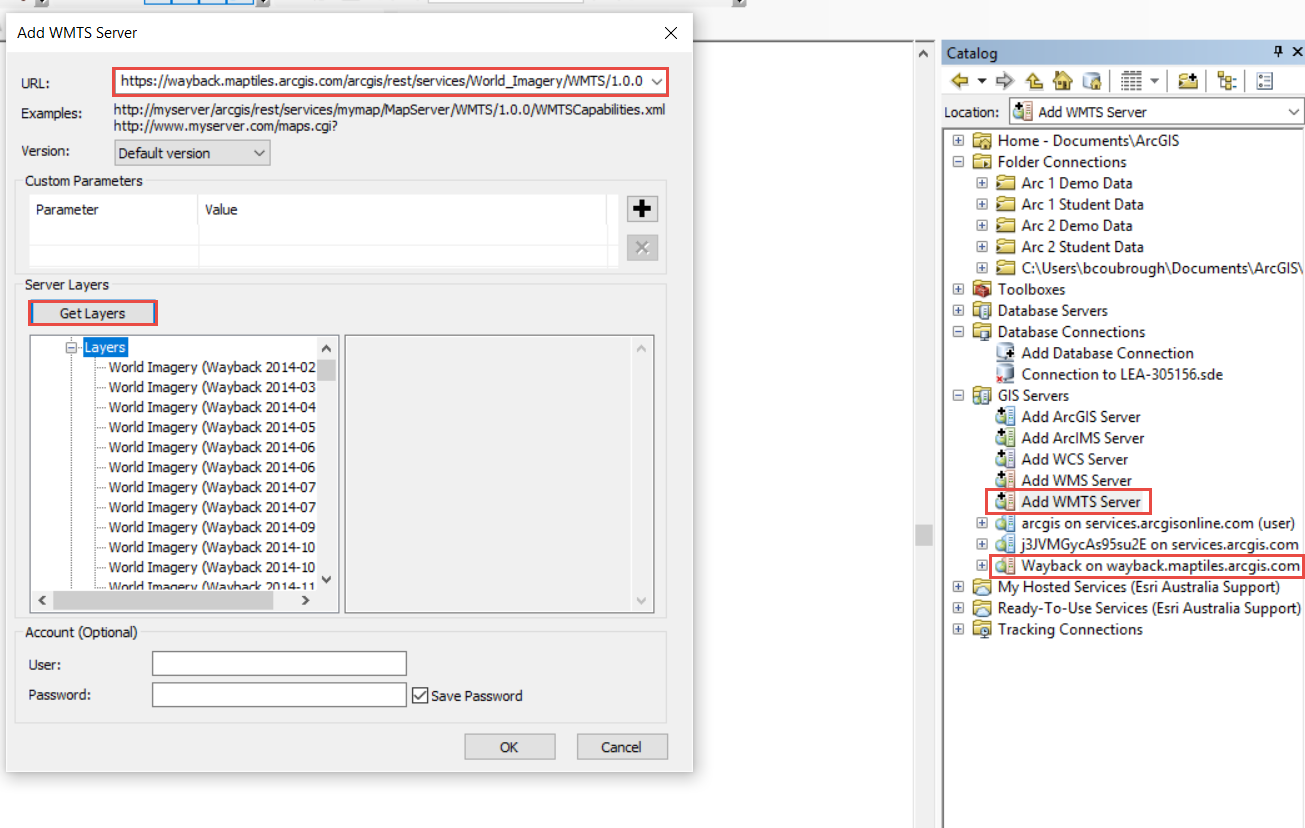
- Arraste e solte as Imagens Mundiais da data desejada na estrutura do mapa.
- A versão selecionada das Imagens Mundiais agora está carregada e pronta para uso. Camadas adicionais podem ser adicionadas ao mesmo mapa conforme necessário.
- Salve o mapa para salvar a conexão do servidor e a lista completa deve estar sempre disponível para seleção e carregamento em camadas adicionais de Wayback.
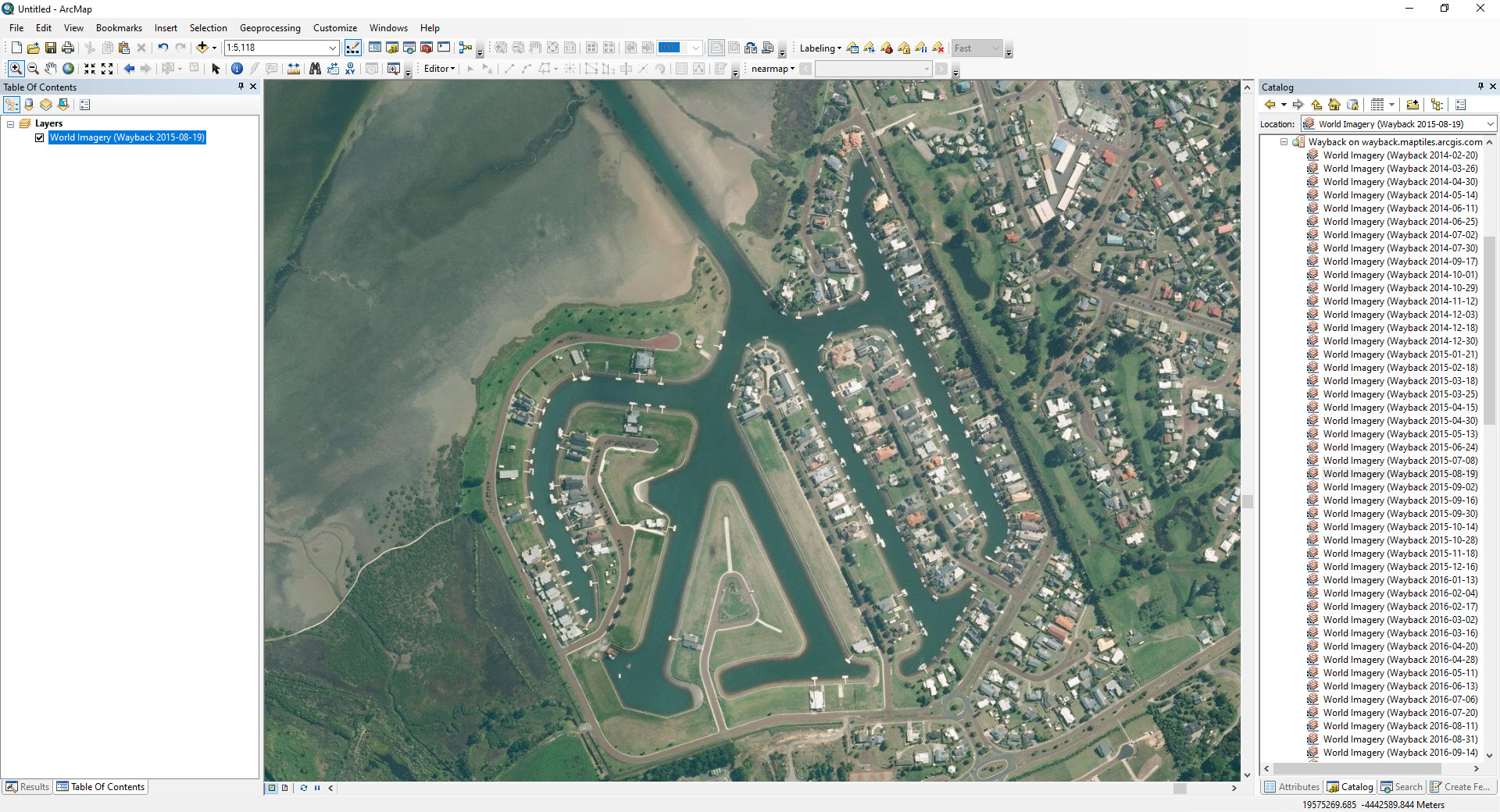
ID do Artigo: 000023200
Obtenha ajuda de especialistas do ArcGIS
Comece a conversar agora

